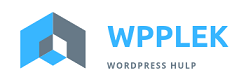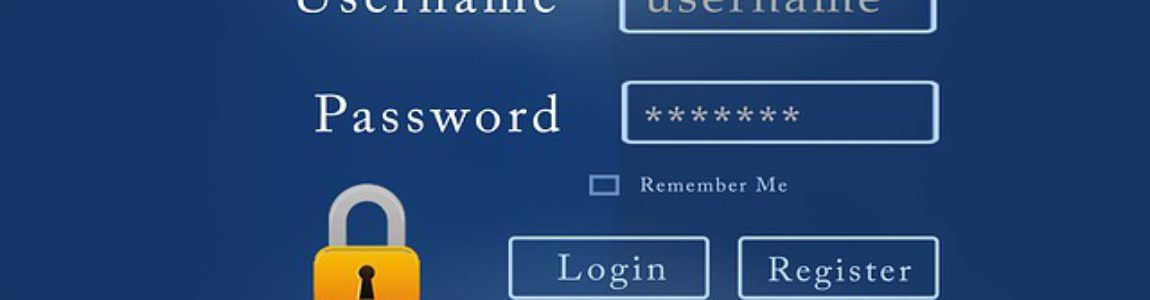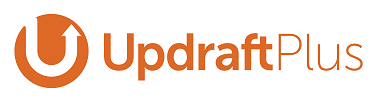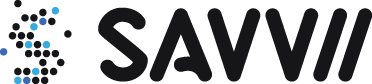Inhoudsopgave
Ben je van plan om een WordPress website op te starten of heb je een WordPress website overgenomen, maar weet je niet hoe je moet inloggen? Het inloggen op jouw WordPress website is helemaal niet zo moeilijk maar je moet wel weten waar je moet zijn. In dit artikel zullen we stap voor stap bekijken hoe je kan inloggen op jouw website.
Surfen naar de inlogpagina
Vooraleer je kan inloggen, moet je op de juiste pagina zijn. Elke WordPress website heeft een eigen speciale inlogpagina om in te loggen op die specifieke website. Bij elke WordPress website is deze pagina hetzelfde opgebouwd.
De URL van deze inlogpagina is altijd http://www.jouwdomein.com/wp-admin. Het komt er dus op neer dat je achter de URL van jouw website gewoon “/wp-admin” moet kleven om op de inlogpagina te komen. Hieronder zie je een screenshot van de standaard login pagina van WordPress
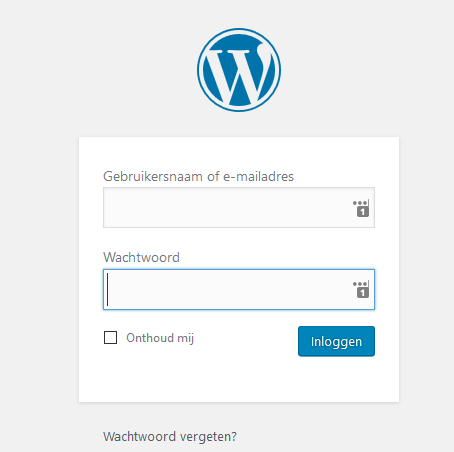
Met welke gegevens inloggen?
Om te weten met welke gegevens je moet inloggen zijn er twee opties, degene waar je WordPress zelf hebt geïnstalleerd en degene waar WordPress reeds geïnstalleerd was door je hosting provider.
- WordPress zelf geïnstalleerd: wanneer je WordPress zelf geïnstalleerd heb op je server, heb je de inloggegevens zelf aangemaakt bij het installatieproces. Dit zijn de gegevens die je altijd moet gebruiken om in te loggen bij WordPress voor die website.
- WordPress was reeds geïnstalleerd op je server: bij het bestellen van je hosting, heb je normaal een mailtje gekregen waar de inloggegevens voor wordpress instaan. Dit zijn de gegevens die je nu moet gebruiken.
Gegevens onthouden
Om je inloggegevens niet kwijt te raken, zou ik aanraden om ze ergens op te schrijven. Zo kan je steeds terug gaan kijken moest je ze vergeten zijn.
Je kan ook bij het inloggen aanvinken dat WordPress je gegevens moet onthouden. Zo staan de inloggegevens de volgende keer dat je wil aanmelden reeds gereed. Let wel op dat je dit enkel doet als jouw computer goed beveiligd is, anders kan iedereen met toegang tot jouw computer ook inloggen op jouw WordPress website.
Wachtwoord vergeten?
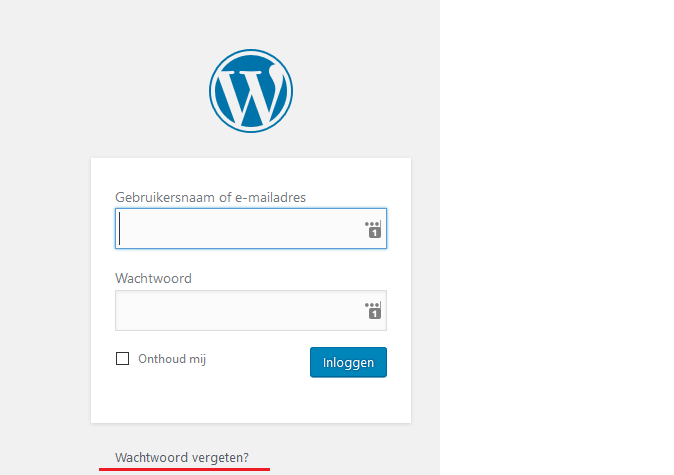
Weet je echt niet meer wat je wachtwoord is en kan je het nergens terugvinden? Dan kan je op de inlogpagina klikken op “wachtwoord vergeten?”. Je zal omgeleid worden naar een pagina waar je je gebruikersnaam of e-mail moet invullen. Je hoeft dus niet eens je gebruikersnaam nog te weten, je e-mail adres is genoeg.
Je zal nu een mailtje krijgen op het e-mail adres waarmee je WordPress account of hosting account is aangemaakt met je gebruikersnaam samen met een link om een nieuw wachtwoord in te stellen. Zorg ervoor dat je een sterk wachtwoord kiest maar dat je het deze keer ergens goed opschrijft.
Ingelogd
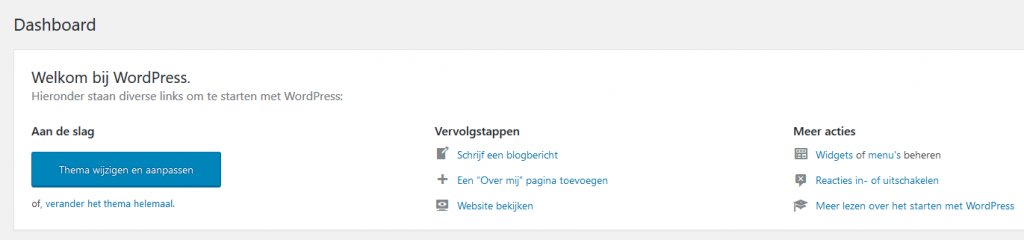
Normaal zou je er nu in moeten geslaagd zijn om in te loggen op jouw WordPress website. Je krijgt nu het WordPress dashboard te zien waar je je website op kan bewerken.
Je kan bij je instellingen ook nog je gebruikersnaam en wachtwoord wijzigen. Ik raad je aan om dit te doen wanneer je nog geen sterk wachtwoord hebt gebruikt. Zorg ervoor dat je wachtwoord zowel hoofdletters, kleine letters, cijfers als leestekens bevat en geen bestaande woorden vormt.
Om je account nog wat veiliger te maken kan je best ook je gebruikersnaam veranderen als je deze hebt gekregen van je hosting provider. Meestal staat de gebruikersnaam standaard ingesteld op “admin”, dit is niet zo veilig dus kies zelf een nieuwe gebruikersnaam.
Het inloggen verder beveiligen
Wanneer je je WordPress website zo goed mogelijk wil beveiligen is het belangrijk om als eerste het inloggen goed te beveiligen. Zoals we hebben gezien is een goed wachtwoord en goede gebruikersnaam kiezen al een goede eerste stap, maar je kan nog verder gaan.
Je kan twee-staps verificatie gebruiken op je website. Wanneer je dan inlogt, wordt er een sms’je verstuurd naar jouw gsm met een code in. Deze code moet je vervolgens nog ingeven vooraleer je daadwerkelijk kan inloggen. Op deze manier is het enkel mogelijk om in te loggen op jouw website als je zowel de inloggegevens kent als in het bezit bent van jouw gsm. Normaal gezien enkel jij dus.
Daarnaast kan je er voor kiezen om het hackers moeilijk te maken door de wp-admin login te veranderen. Dit kan je met beveiligings plugins zoals Ithemes. Zo kan je de wp-admin wijzigen in iets anders & ben je de hackers terug een stapje voor. Want elke hacker kent de standaard wp-admin login & ook de standaard gebruikers zoals admin of administrator.
WordPress Online Cursus volgen?
Klik hier en ontdek mijn stap voor stap Video Cursus WordPress! Na het volgen van deze cursus kan je eindelijk eenvoudig uw eigen professionele WordPress website bouwen!
Veel succes 😉
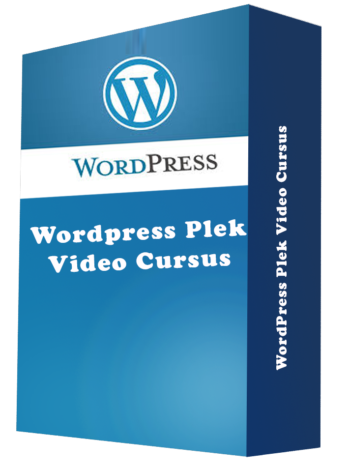
Inhoudsopgave